usb 공인인증서 복사 방법 PC
금융 업무를 처리해야 하는 상황에서 내 PC에 공인인증서가 복사가 되어 있지 않거나 다른 PC일 경우 처리를 못 할 수 있습니다. 하지만 걱정 할 필요 없이 공인인증서를 USB로 옮기면 내 PC 또는 다른 PC에서도 손쉽게 활용할 수 있습니다.
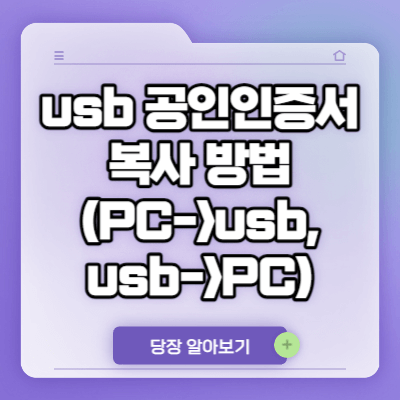
📍 함께 읽어보세요
👉핸드폰(스마트폰) 공인인증서 옮기기 (pc->휴대폰)
👉핸드폰(스마트폰) 공인인증서 옮기기 (pc->휴대폰)
usb 공동인증서 복사 방법
공인인증서(공동인증서) 의미
과거에는 ‘공인인증서’라고 불리던 것이 현재는 ‘공동인증서’로 불리고 있는데요. 그래서 두 용어를 동일한 개념으로 생각할 수 있고 간단히 말하면 온라인 금융거래 시에 자신의 신분을 확인해주는 역할을 한다고 할 수 있습니다.
usb 공인인증서 복사 방법 PC
usb 공인인증서 복사 방법은 아래 ‘한국정보인증’ 사이트를 통해서 진행 할 수 있습니다.
1. 한국정보 사이트 링크로 접속한 뒤 왼쪽 개인 공동인증서->인증서 관리로 접속합니다.
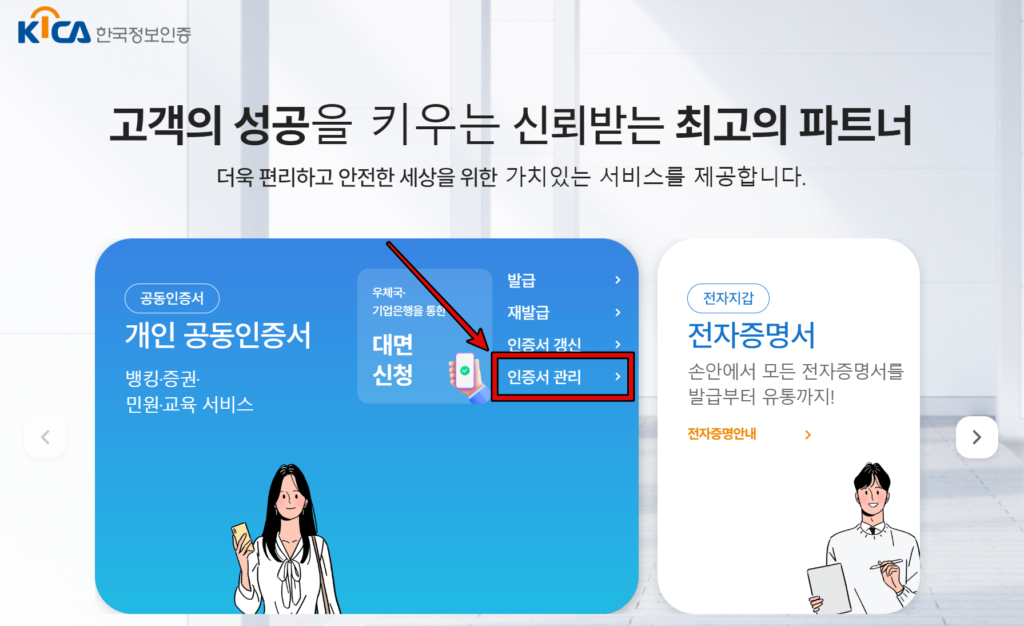
2. 인증서 관리로 들어온 뒤에 1번의 인증서 복사 바로가기로 이동해줍니다.
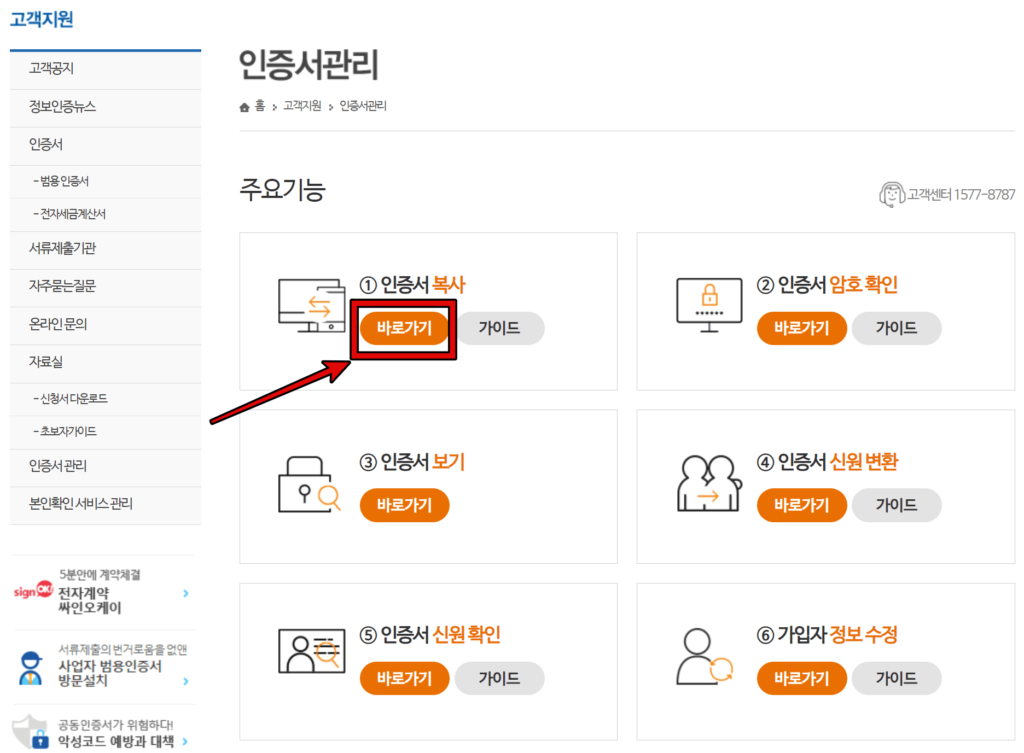
3. pc 하드디스크 안의 복사할 인증서를 선택하고 해당 인증서의 암호를 누른 뒤에 확인을 누릅니다.
* 인증서 사용자명과 만료일을 정확하게 확인 합니다.
* USB->PC의 경우라면 반대로 진행 합니다.
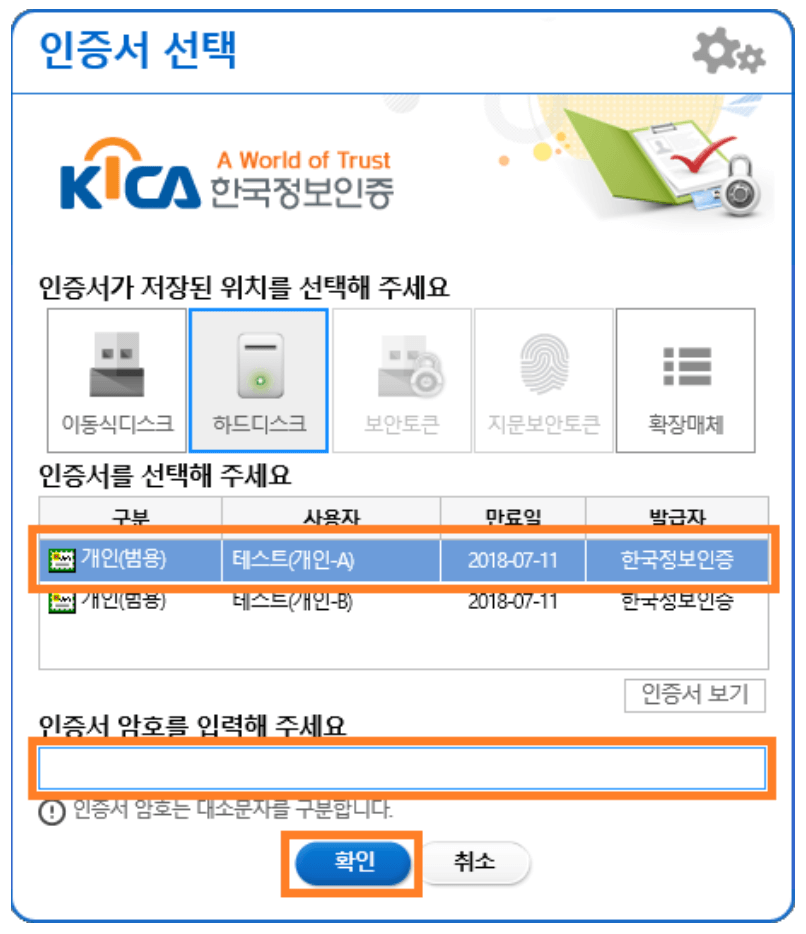
4. 선택할 인증서를 복사 할 매체 usb(이동식디스크)로 누른 뒤에 확인을 눌러줍니다.
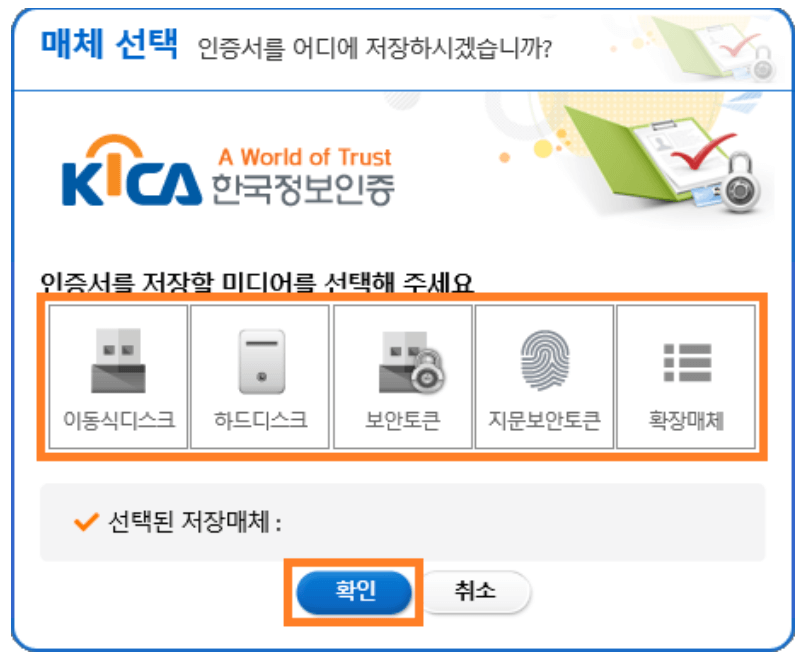
5. 확인을 누르면 usb로 인증서가 복사 성공 됩니다.
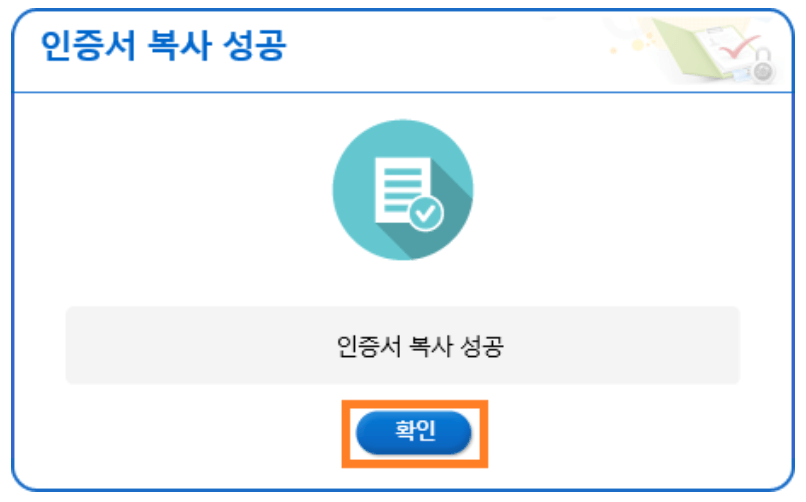
6. 만약 공인인증서 갱신 후 공인인증서를 복사하는 경우라면 ‘새로운 인증서로 바꾸겠습니다’로 선택 한 뒤에 확인을 눌러줍니다.
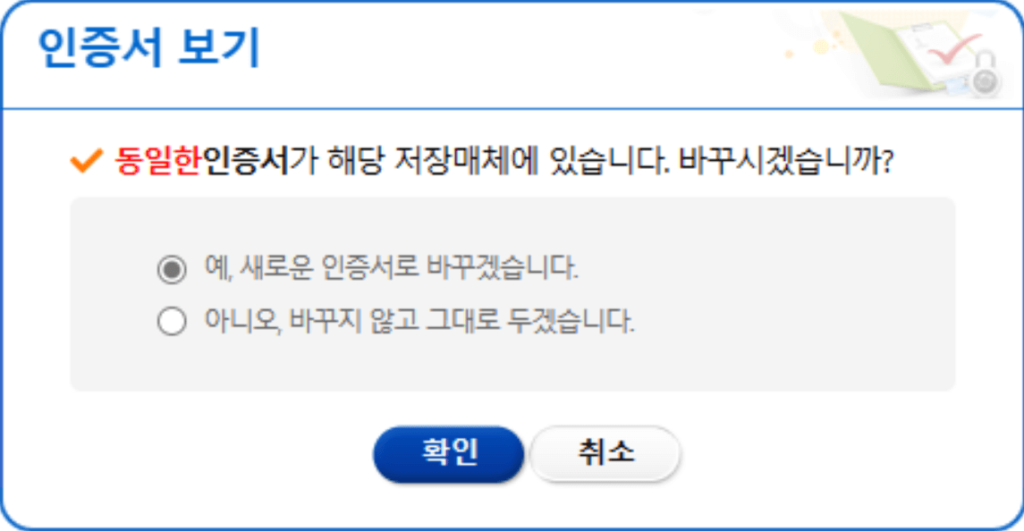
공동인증서 usb 복사하기 간단 정리
PC에서 USB로 공동인증서를 가져오는 간단한 방법을 정리해 보겠습니다.
- 한국정보인증 웹사이트에 접속하여 ‘인증서 관리’를 클릭합니다.
- 인증서 관리에서 ‘인증서 복사’ 바로가기를 선택합니다.
- 하드디스크에 공인인증서가 저장된 폴더를 찾아서 가져오고 싶은 인증서를 선택하고 인증서 암호를 입력한 후 확인합니다.
- 인증서를 저장할 위치를 선택한 뒤 확인을 클릭합니다.
- 복사가 성공적으로 완료 됩니다.
* USB->PC의 경우라면 반대로 진행 합니다.
마치며
오늘 알아본 방법으로 공인인증서를 간단하게 USB에 이동시킬 수 있었습니다. PC를 포맷하거나 다른 기기에서 사용해야 할 때 한국정보인증 센터를 통해 매우 유용하게 활용할 수 있으며 공인인증서(공동인증서)를 안전하게 관리하고 필요한 시점에 효과적으로 사용하는 방법에 대해 알아보았습니다. 공인인증서의 복사와 관리는 개인정보 보호와 안전한 업무를 위해 매우 중요한 부분이니 꼭 진행해 주시기 바랍니다. 공인인증서의 파일 위치 찾기 및 폴더 경로는 밑의 참고 글을 보시기 바랍니다.